光影魔术手是一款图像处理软件,它可以对数码照片画质进行改善及效果处理。光影魔术手不需要任何专业的图像技术,就可以制作出专业胶片摄影的色彩效果,软件拥有近五十种一键特效,您可以自行调整选择,非常的简单方便。总之可以让你一秒变身照片处理大师!

光影魔术手软件特点
1、重新打造的界面,更好的交互体验
光影魔术手每个功能的交互都经过了精心的优化,特别是添加文字、添加水印、基本调整、裁剪等,用起来更顺手。
2、操作系统兼容性更好
除了xp和vista,光影魔术手还兼容win7和win8;完全兼容各类64位操作系统。
3、更好的处理性能
光影魔术手新版光影在老版光影的图像算法基础上进行了改良和优化,并且充分利用cpu的多核,飞一样的速度。不管是单张图片还是批处理图片,都比老版快很多。
4、增加拼图功能
多图制作较老版更方便,增加自由拼图,且提供多种模板拼图。
5、兼容老版本的边框素材
光影魔术手3的所有边框素材,在光影4中都能继续使用。
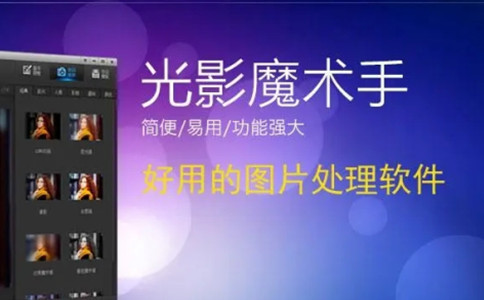
光影魔术手安装教程:
1、在本站下载光影魔术手后,在电脑本地得到一个压缩包,实用360压缩软件解压。解压后,双击.exe文件进入软件安装协议界面,您可以先阅读协议中的内容,阅读完成后点击【接受】。
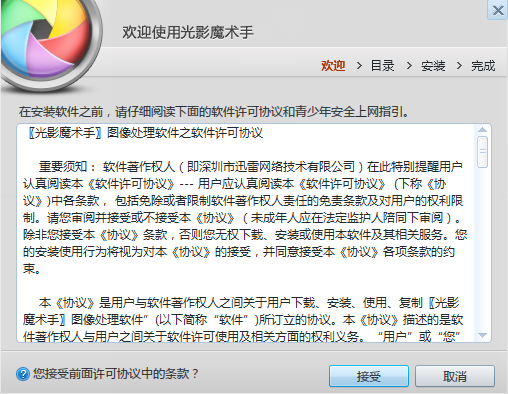
2、选择光影魔术手安装位置,您可以点击【下一步】软件会默认安装,或者您可以点击【浏览】在打开的选择安装位置窗口中,您可以自行选择软件安装位置,选择完成后点击【下一步】。
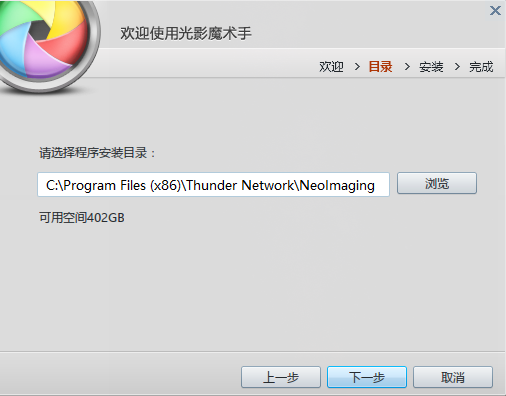
3、光影魔术手正在安装中,您需要耐心等待软件安装完成就可以了。
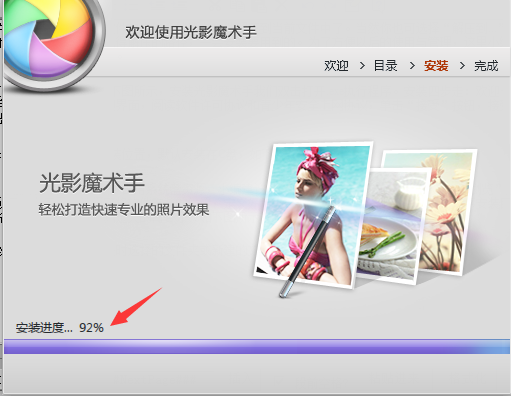
4、软件安装完成,您可以勾选【运行光影魔术手】选择,然后点击【完成】就可以打开软件。
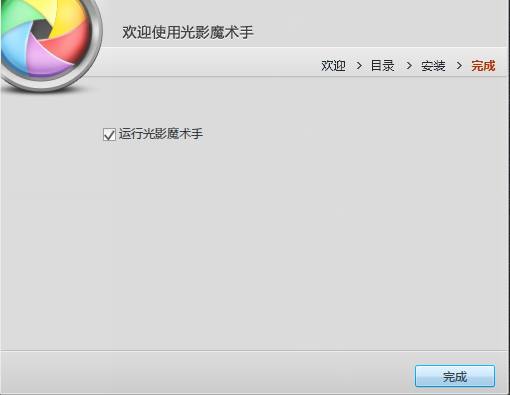
光影魔术手使用技巧
光影魔术手抠图方法
一、双击光影魔术手桌面快捷方式,打开软件后导入您要的图片,导入图片后点击顶部菜单栏的【...】在弹出的选项中点击【抠图】然后选择【自动抠图】。
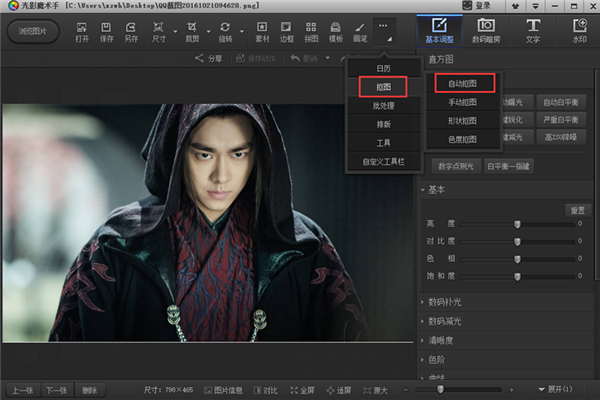
二、如果您要放大图片您可以点击顶部的放大来放大图片,图片放大后,在右边有【选中笔】:在要选中的区域划线,【删除笔】:不需要在区域划线,这两种画笔可供选择。
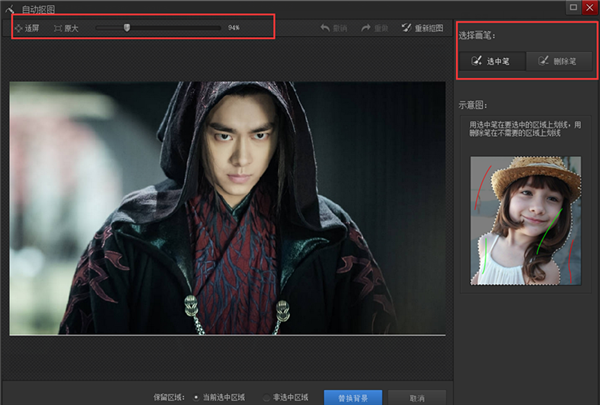
三、小编选择的是【选中笔】,在您要的区域划线就可以了。其实,如果所要抠取的是一个色彩比较单一的物体的话,直接在该物体上涂画即可。
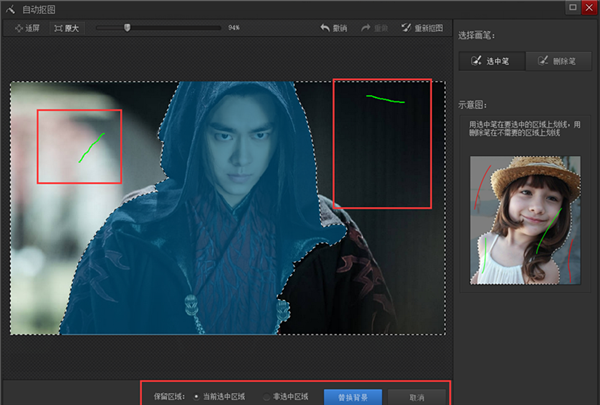
四、点击光影魔术手【替换背景】,在右边有各种颜色可供选择,也可以调取电脑存有的图片作为背景。
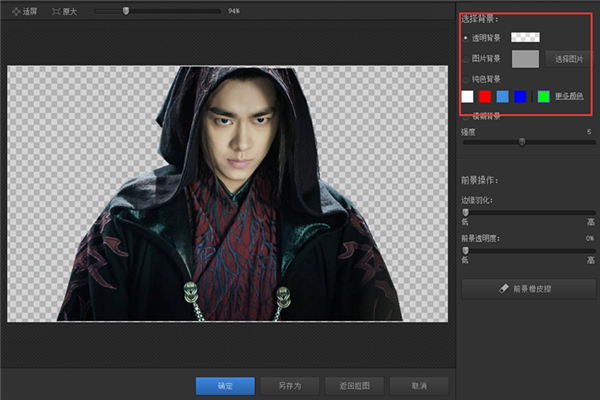
五、修改完成后点击【另存为】,光影魔术手可以将图片保存到本地。你还可以使用这个方法给图片换颜色。
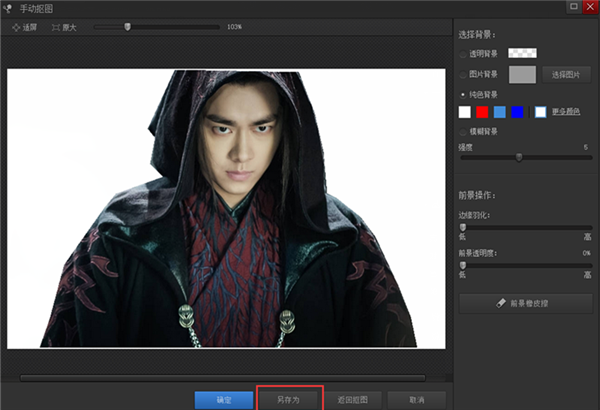
光影魔术手常见问题
光影魔术手怎么改变图片大小?怎么调整像素
一、用光影魔术手打开一张图片,点击上方选择框中的【尺寸】,可以根据需要点击【添加常用尺寸】。
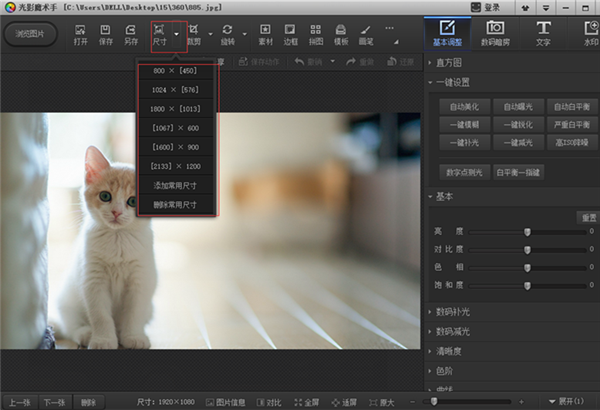
二、可以在添加常用尺寸框中输入经常使用的尺寸,点击【确定】。
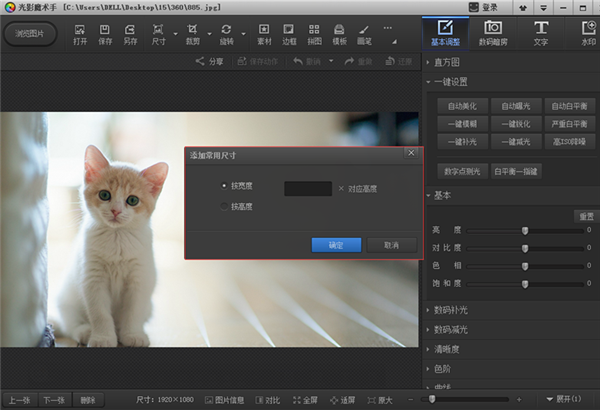
三、如果您要调整图片的像素,点击光影魔术手菜单栏的【尺寸】选项。
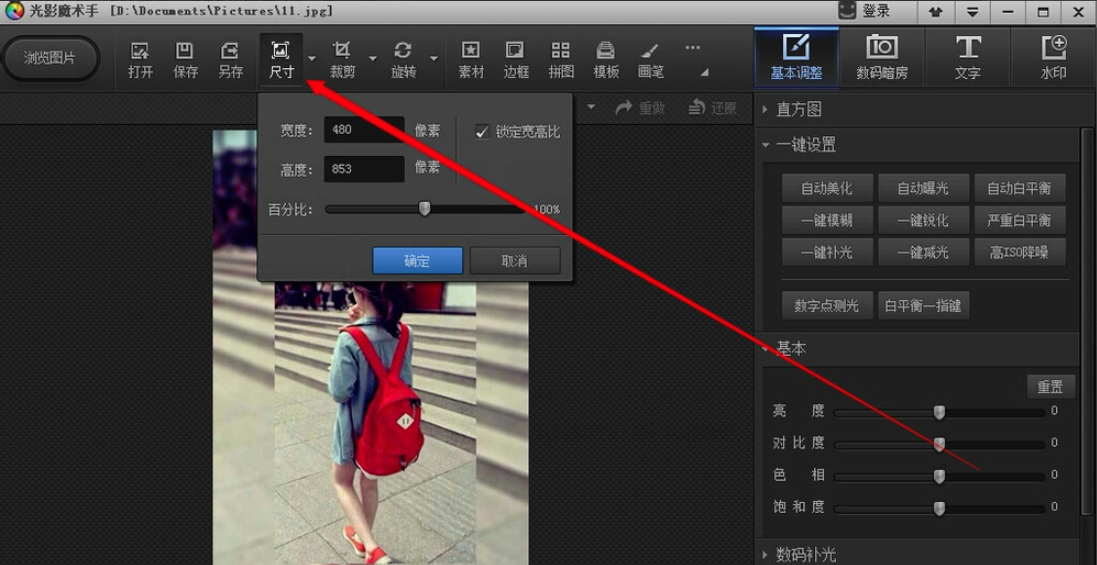
四、然后您就可以调整图片像素了, 您可以自行调整。调整完成后点击【确定】就可以了。
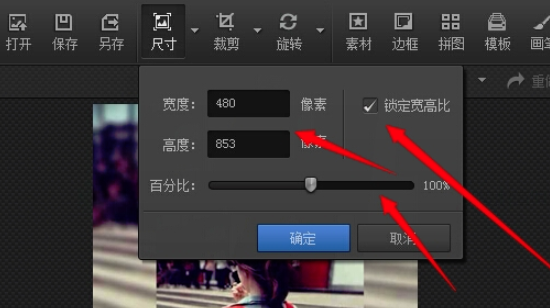
光影魔术手怎么去水印
一、打开光影魔术手软件,打开软件后,点击顶部的【打开】选择您要去水印的图片。
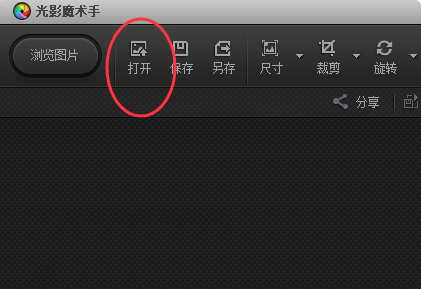
二、导入图片后,点击右上角的【数码暗房】,然后选择【人像】。
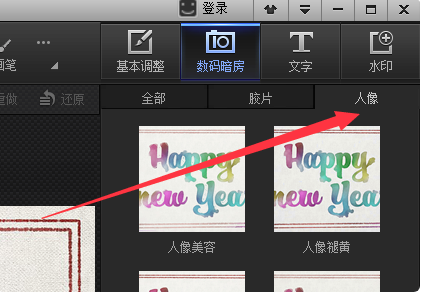
三、选择人像工具中的【祛斑】选项。
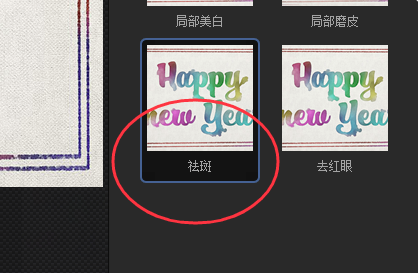
四、您会看到一个红色圆圈,点击需要去掉水印的地方就可以了。
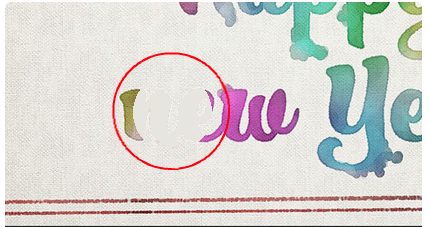
五、反复点击需要去除的字迹,即可将页面中的水印全部去除。
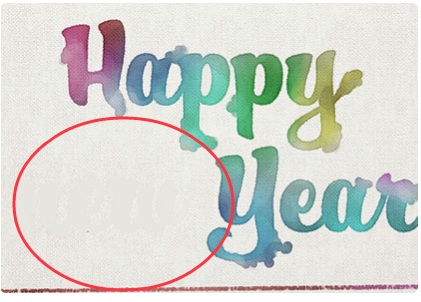
光影魔术手软件优势:
1. 强大的特效和滤镜:光影魔术手软件提供了各种各样的特效和滤镜,可以让用户轻松地为照片添加艺术效果,提升图片的质量和吸引力。
2. 简单易用的界面:光影魔术手软件的界面设计简单直观,用户可以轻松地找到所需的功能和工具,并且无需专业的图像处理知识即可操作。
3. 快速处理速度:光影魔术手软件具有快速的处理速度,可以在短时间内完成复杂的图像处理任务,提高用户的工作效率。
4. 多种输出格式和分享选项:光影魔术手软件支持多种常见的图像输出格式,如JPEG、PNG等,用户可以根据自己的需求选择适合的格式保存图片,并且还可以直接分享到社交媒体平台。
5. 丰富的教程和资源:光影魔术手软件提供了丰富的教程和资源,用户可以通过学习教程和参考资源来提升自己的图像处理技巧,同时还可以与其他用户交流和分享经验。




 360解压缩软件2023
360解压缩软件2023 看图王2345下载|2345看图王电脑版 v10.9官方免费版
看图王2345下载|2345看图王电脑版 v10.9官方免费版 WPS Office 2019免费办公软件
WPS Office 2019免费办公软件 QQ浏览器2023 v11.5绿色版精简版(去广告纯净版)
QQ浏览器2023 v11.5绿色版精简版(去广告纯净版) 下载酷我音乐盒2023
下载酷我音乐盒2023 酷狗音乐播放器|酷狗音乐下载安装 V2023官方版
酷狗音乐播放器|酷狗音乐下载安装 V2023官方版 360驱动大师离线版|360驱动大师网卡版官方下载 v2023
360驱动大师离线版|360驱动大师网卡版官方下载 v2023 【360极速浏览器】 360浏览器极速版(360急速浏览器) V2023正式版
【360极速浏览器】 360浏览器极速版(360急速浏览器) V2023正式版 【360浏览器】360安全浏览器下载 官方免费版2023 v14.1.1012.0
【360浏览器】360安全浏览器下载 官方免费版2023 v14.1.1012.0 【优酷下载】优酷播放器_优酷客户端 2019官方最新版
【优酷下载】优酷播放器_优酷客户端 2019官方最新版 腾讯视频播放器2023官方版
腾讯视频播放器2023官方版 【下载爱奇艺播放器】爱奇艺视频播放器电脑版 2022官方版
【下载爱奇艺播放器】爱奇艺视频播放器电脑版 2022官方版 2345加速浏览器(安全版) V10.27.0官方最新版
2345加速浏览器(安全版) V10.27.0官方最新版 【QQ电脑管家】腾讯电脑管家官方最新版 2024
【QQ电脑管家】腾讯电脑管家官方最新版 2024 360安全卫士下载【360卫士官方最新版】2023_v14.0
360安全卫士下载【360卫士官方最新版】2023_v14.0